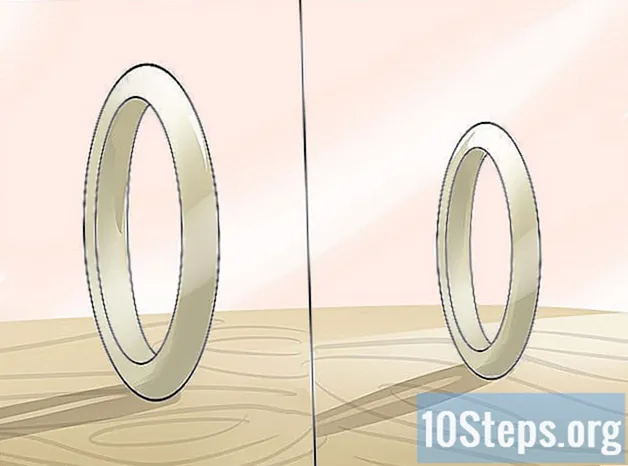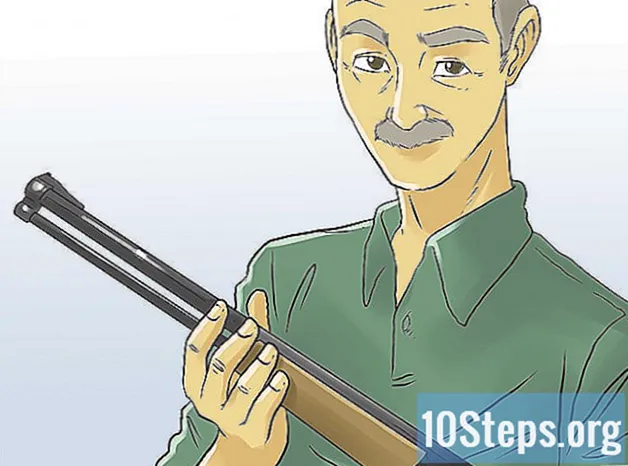Autor:
John Pratt
Dátum Stvorenia:
14 Lang L: none (month-010) 2021
Dátum Aktualizácie:
2 Smieť 2024
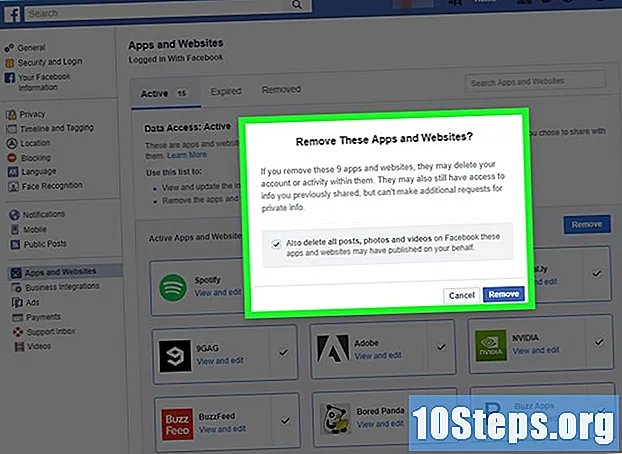
Obsah
Tento článok vás naučí, ako používať Facebook v počítačovej aj mobilnej verzii. Poď?
kroky
Časť 1 zo 7: Začíname
Otvorte Facebook. Prejdite na webovú stránku pomocou prehľadávača počítača alebo kliknite na ikonu aplikácie v telefóne alebo tablete. Týmto sa dostanete na prihlasovaciu stránku (ak ešte nie ste vo svojom účte).
- Ak ešte nemáte aplikáciu Facebook, stiahnite si ju zadarmo na iOS alebo Android.

Vytvorte si účet na Facebooku. Môžete to urobiť na počítačovej alebo mobilnej verzii sociálnych médií.
Prístup k svojmu profilu. Podrobnosti procesu sa mierne líšia v počítači aj v mobilnej verzii (napríklad na smartfóne).
- Na pracovnej ploche: kliknite na kartu s vaším menom v pravom hornom rohu okna.
- V mobilnej verzii: klikni ☰, v pravom hornom alebo dolnom rohu obrazovky a vaše meno v zobrazenej ponuke.

Pridajte profilovú fotografiu. Môžete vložiť svoju fotku (alebo iný obrázok), aby ste ostatným používateľom uľahčili identifikáciu:- Na pracovnej ploche: klikni Pridať fotku, na ľavej hornej strane profilu; klikni Nahrať fotku; vyberte súbor; a kliknite na tlačidlo OK Otvorené.
- V mobilnej verzii: kliknite na ikonu profilovej fotografie v hornej časti stránky; klikni Vyberte profilovú fotografiu; kliknite na súbor, ktorý chcete použiť; a kliknite na tlačidlo OK použitie.
- Fotografie môžete pridať aj na začiatok svojho profilu na Facebooku. Kliknite na Pridajte titulnú fotografiu, v Nahrať fotku (na pracovnej ploche) alebo Zmeniť titulnú fotografiu (v mobilnej verzii) a vyberte obrázok zo súborov.

Upravte informácie o svojom účte. Ak ste v čase vytvorenia účtu nedokončili všetky údaje (alebo ak chcete odstrániť niečo, čo ste už uviedli), prejdite na svoj profil:- Na pracovnej ploche: klikni na, pod titulnou fotografiou; kliknite na pole v časti „O mne“ na ľavej strane stránky (ako Miesta, kde si žil); umiestnite kurzor myši na jednu z položiek a kliknite Editovať keď sa objaví.
- V mobilnej verzii: prejdite nadol a kliknite na na, nad textom „O čom premýšľate?“; kliknite na ikonu ceruzky napravo od polí; a kliknite na tlačidlo OK Editovať.
Uložiť zmeny. klikni Zachrániť, na stránke, kde ste vykonali zmeny, aby sa tieto zmeny použili v profile. Teraz je čas pridať priateľov.
Časť 2 zo 7: Pridávanie priateľov
Kliknite na panel vyhľadávania. Je v hornej časti stránky. V mobilnej verzii sa po umiestnení kurzora zobrazí virtuálna klávesnica.
Zadajte meno priateľa. Zadajte meno osoby, ktorú chcete mať na Facebooku; potom kliknite naň, keď sa objaví v zozname výsledkov.
- Môžete tiež stlačiť ↵ Zadajte a kliknite na Vyhľadávanie po dokončení písania.
Kliknite na priateľa. Keď vyhľadávanie prinesie výsledky, kliknite na jeho profilovú fotografiu.
- Ak ste v mobilnej aplikácii, tento krok preskočte.
klikni Pridať priateľa. Táto možnosť sa nachádza v hornej časti stránky (na pracovnej ploche) alebo napravo od mena osoby (v mobilnej verzii) a užívateľovi odošle žiadosť o priateľstvo. Ak súhlasí, budete mať prístup k príspevkom, ktoré uverejňuje na Facebooku.
Použite nástroj na návrh priateľa na Facebooku. Facebook ponúka návrhy ľuďom, ktorých možno poznáte. Toto sa hodí, keď používateľ už pridal najbližších priateľov, ale stále existujú zaujímaví ľudia, ktorí ich nájdu:
- Na pracovnej ploche: kliknite na svoje meno; klikni Priatelia, pod titulnou fotografiou; klikni + Nájsť priateľov; a kliknite na tlačidlo OK Pridať priateľa, vedľa dotknutej osoby.
- V mobilnej verzii: klikni ☰; klikni Priatelia; prístup na kartu Návrhy; a kliknite na tlačidlo OK Pridať priateľa, vedľa každej osoby, ktorú chcete pridať.
Pridajte ďalších priateľov. Facebook funguje najlepšie, keď používateľ pridá niekoľko priateľov. Tak choďte do toho a nájdite svojich známych. Zverejňovať príspevky až po tejto časti.
Časť 3 zo 7: Uverejňovanie na pracovnej ploche
Vráťte sa do svojho profilu. Kliknite na svoje meno v pravom hornom rohu Facebooku.
Kliknite do textového poľa stavu. Toto pole, ktoré má niečo ako „O čom premýšľate?“, Je v strede stránky, tesne pod titulnou fotografiou a zoznamom kariet. Kliknite naň.
Vytvorte príspevok. Základný príspevok je určený pre texty, ale môžete k nemu pridať aj ďalšie prvky:
- klikni Foto / Video, pod textovým poľom a vyberte počítačový súbor.
- Napíš to @ a prvé písmená mena priateľa, ktoré ho označia v príspevku.
- Môžete tiež kliknúť Nahlásiť sa, pod textovým poľom a zadajte adresu, aby ste ukázali, kde ste.
- Ak chcete, zmeňte možnosti ochrany osobných údajov. Príspevky sú zvyčajne verejné. Ak to chcete zmeniť, kliknite na rozbaľovacie pole Priatelia, naľavo od tlačidla Publikovať a kliknite na inú možnosť ochrany osobných údajov.
klikni publikovať. Tlačidlo sa nachádza v dolnej časti stavového okna a vytvára publikáciu vo vašom profile.
Komentovať príspevky ľudí. Ak máte niekoho na Facebooku, kliknite na komentár, pod príspevky danej osoby, zadajte odpoveď.
- Všetci priatelia, ktorí sledujú váš profil, uvidia tiež vaše príspevky vo svojom informačnom kanáli.
Časť 4 zo 7: Uverejňovanie v mobilnej verzii
Vráťte sa do svojho profilu. klikni ☰, v pravom hornom alebo dolnom rohu obrazovky a vaše meno v zobrazenej ponuke.
Posuňte stránku nadol a kliknite na stavové pole. Je pod časťou karty, ktorá je zase pod profilovou fotografiou. Kliknutím otvoríte pole a aktivujete virtuálnu klávesnicu mobilného zariadenia.
Vytvorte príspevok. Základný príspevok je určený pre texty, ale môžete k nemu pridať aj ďalšie prvky:
- klikni Foto / Video, pod textovým poľom a vyberte súbor zariadenia.
- Napíš to @ a prvé písmená mena priateľa, ktoré ho označia v príspevku.
- Môžete tiež kliknúť Nahlásiť sa, pod textovým poľom a zadajte adresu, aby ste ukázali, kde ste.
Ak chcete, zmeňte možnosti ochrany osobných údajov. Príspevky sú zvyčajne viditeľné iba pre vašich priateľov. Ak to chcete zmeniť, kliknite na rozbaľovaciu ponuku Priatelia, v ľavej hornej časti poľa a vyberte inú možnosť ochrany osobných údajov (verejnosť, Iba ja atď.). Potom kliknite na tlačidlo OK OK.
klikni Zdielať. Táto možnosť je v pravom hornom rohu obrazovky a vytvorí publikáciu vo vašom profile.
Komentovať príspevky ľudí. Ak máte niekoho na Facebooku, kliknite na komentár, pod príspevky danej osoby, zadajte odpoveď.
- Všetci priatelia, ktorí sledujú váš profil, uvidia tiež vaše príspevky vo svojom informačnom kanáli.
Časť 5 zo 7: Odovzdávanie fotografií a videí na počítačovú verziu
Prístup k novinovým kanálom. Kliknite na ikonu F, v ľavej hornej časti stránky Facebook.
klikni Foto / Video. Ikona je zelená a biela a nachádza sa v hornej časti informačného kanála.
Vyberte fotografiu alebo video z počítača. V zobrazenom okne Prieskumník súborov (v systéme Windows) alebo Finder (v systéme Mac) prejdite na miesto, kam sa súbor uloží, a kliknite naň raz.
- Ak chcete vybrať viac súborov naraz, stlačte tlačidlo ctrl (vo Windows) alebo ⌘ Príkaz (v počítačoch Mac) a kliknite na jednotlivé položky.
klikni Otvorené. Táto možnosť je v pravom dolnom rohu obrazovky a odošle súbor na Facebook.
Pridajte k príspevku text. Aj keď to nie je potrebné, môžete do publikácie pridať text. Ak to chcete urobiť, kliknite na „Povedzte niečo o ...“ priamo nad fotografiou alebo videom a napíšte, čo chcete.
klikni publikovať. Tlačidlo sa nachádza v dolnej časti stavového poľa a vytvára publikáciu vo vašom profile.
- Všetci priatelia, ktorí sledujú váš profil, uvidia tiež vaše príspevky v informačnom kanáli.
Časť 6 zo 7: Posielanie fotografií a videí v mobilnej verzii
Prístup k novinovým kanálom. Dvakrát kliknite na ikonu „News Feed“ v dolnej časti obrazovky (v systéme iOS) alebo v ľavom hornom rohu obrazovky (v systéme Android).
klikni Fotografia. Táto možnosť sa nachádza v hornej časti informačného kanála a otvára zoznam videí a fotografií zariadenia.
- V systéme Android táto možnosť Fotografia sa nachádza na pravej hornej strane informačného kanála.
Vyberte fotografiu alebo video. Kliknite na súbor, ktorý chcete nahrať na Facebook.
- Ak chcete vybrať naraz viac ako jeden súbor, kliknite na každú položku, ktorú chcete odoslať.
klikni OK. Táto možnosť je v pravom hornom rohu obrazovky a odošle súbor na Facebook.
Pridajte k príspevku text. Aj keď to nie je potrebné, môžete k príspevku pridať text. Ak to chcete urobiť, kliknite na textové pole nad fotografiami a zadajte, čo chcete.
klikni Zdielať. Táto možnosť je v pravom hornom rohu obrazovky.
Začiarknite políčko „Informačný kanál“. Nachádza sa v kontextovom okne, vnútri obrazovky a publikuje súbor priamo do informačného kanála.
klikni Zdieľajte teraz. Toto tlačidlo je v dolnej časti obrazovky a vytvára publikáciu vo vašom profile.
- Všetci priatelia, ktorí sledujú váš profil, uvidia tiež vaše príspevky v informačnom kanáli.
Časť 7 zo 7: Používanie ďalších funkcií Facebooku
- Užite si príspevky svojich priateľov. Príspevky „Páči sa mi“ sú jedným z hlavných spôsobov interakcie s priateľmi na Facebooku. Okrem tradičného spojenia sa vyskytuje niekoľko reakcií.
Pridajte GIF na Facebook. Do svojich príspevkov a komentárov na webe môžete pridať GIF (animované obrázky).
- Facebook má veľmi rozsiahlu databázu GIF.
Chatujte so svojimi priateľmi. Facebook má funkciu rozhovoru, pomocou ktorej môžete hovoriť s ľuďmi.
- Môžete tiež nainštalovať aplikáciu Messenger na iOS alebo Android, aby ste mohli chatovať so svojimi priateľmi na mobilných zariadeniach.
Zaobchádzajte s ľuďmi dobre a buďte opatrní. Nezabudnite dať cudzincom osobné informácie a zaobchádzať so všetkými zdvorilo a s rešpektom.
Vytvorte si stránku na Facebooku. Stránky Facebooku sú venované témam, miestam alebo konceptom. Zdroj môžete použiť na akýkoľvek účel, napríklad na zverejnenie svojej práce.
Získajte viac hodnotení Páči sa mi pre svoju stránku. Ak máte profesionálnu stránku na Facebooku, môžete urobiť niekoľko vecí, aby ste prilákali viac fanúšikov a vystavili svoju prácu.
Inzerujte na Facebooku. Facebook je skvelý reklamný nástroj pre tých, ktorí chcú prilákať viac zákazníkov do firmy. Prvým krokom je vytvorenie kampaní na sociálnych sieťach.
- Facebook už nie je tak populárnym reklamným nástrojom. Ak je to možné, použite na tento účel inú platformu.
- Obmedzte množstvo osobných údajov, ktoré poskytnete Facebooku. Ak nechcete, aby to vedel Facebook všetko čo robíte, obmedzte prístup sociálnych médií k vašim cestám na internete.
Tipy
- Svoj účet môžete kedykoľvek natrvalo odstrániť, ak už nechcete používať Facebook.
- Ak je to potrebné, obnovte svoje heslo na Facebooku.
- E-mail, ktorý používate na prístup na Facebook, môžete kedykoľvek zmeniť.
varovanie
- Konajte na Facebooku ako v skutočnom živote: vyhýbajte sa cudzincom, nevydávajte osobné informácie a nikomu neubližujte.